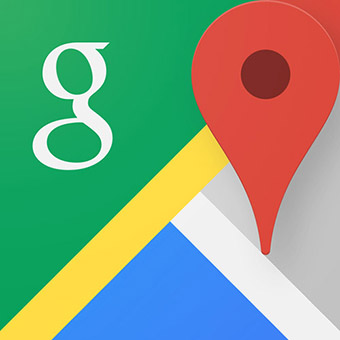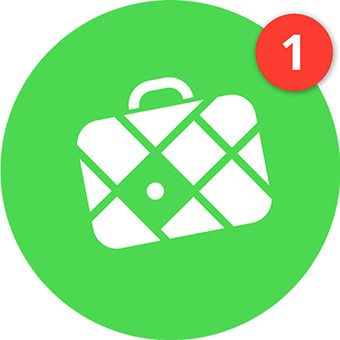スマホで活用シーンが多い地図アプリ。特にGoogleマップを利用している人が多いだろう。便利なのだが、問題なのはオフラインのときに利用できないこと。海外など、通信環境が不安定な場所で使うときは、あらかじめ地図のダウンロードが必須だ。
Googleマップをダウンロードする
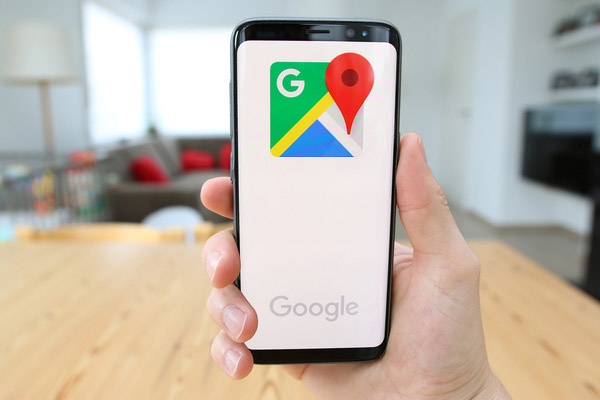
(Image:ThomasDeco / Shutterstock.com)
地図アプリの定番と言えば「Googleマップ」。いつでもどこでも地図を確認できる便利なものだが、ネットにつながっていないときは利用できないという弱点がある。たとえば、海外に出かけてGoogleマップに頼る場合、通信環境が悪くて地図が表示されないといったことは意外と多い。右も左もわからない場所で地図が見られないと絶望的な気分に陥るだろう。
海外など、通信環境が不明な場所へ行くときは、あらかじめ地図をダウンロードしておくのがお勧めだ。ダウンロードしておけば、ネットにつながっていない場所でも、いつもと同じように地図を表示できる。
なお、ダウンロードにはGoogleアカウントでのログインが必要。あらかじめログインしておこう。また、ダウンロードした地図には30日の有効期限がある。有効期限が切れると、地図が利用できなくなるので注意しよう。

ダウンロードしたい地域で任意の場所(駅名やホテル名など)をタップ。画面下部に場所の名前が表示されたらタップしよう
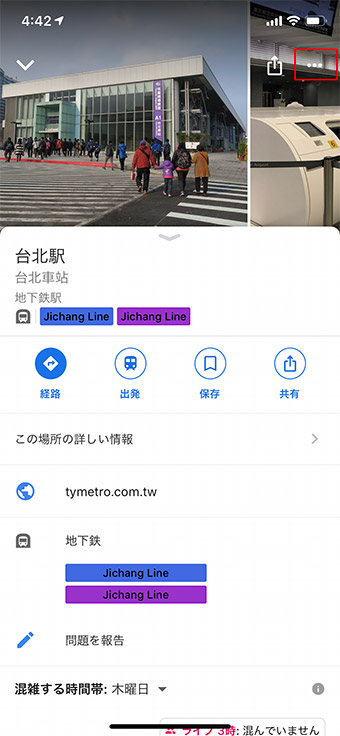
その場所の詳細が表示されたら、右上の「…」をタップする
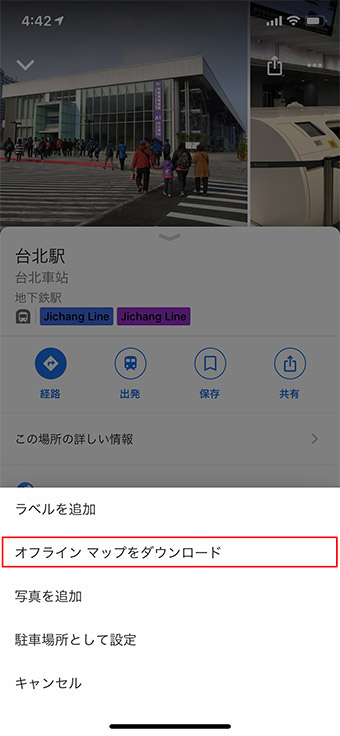
メニューが表示されるので、「オフラインマップをダウンロード」をタップする
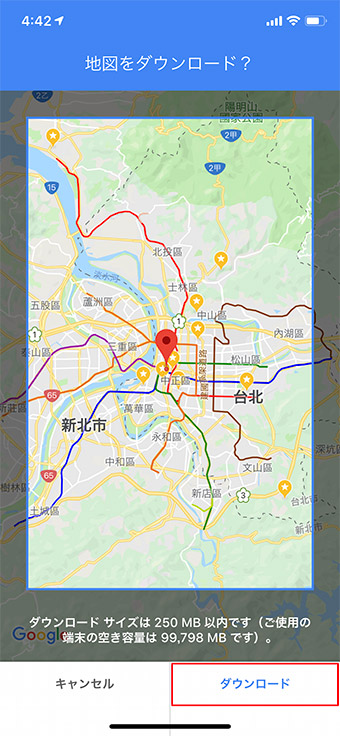
ピンチ操作でマップを拡大/縮小し、ダウンロードしたいエリアを青枠の中に入れる。エリアが決まったら「ダウンロード」をタップ。これで地図がダウンロードされた

ダウンロードした地図を確認するには、検索ボックス左側の「≡」をタップする
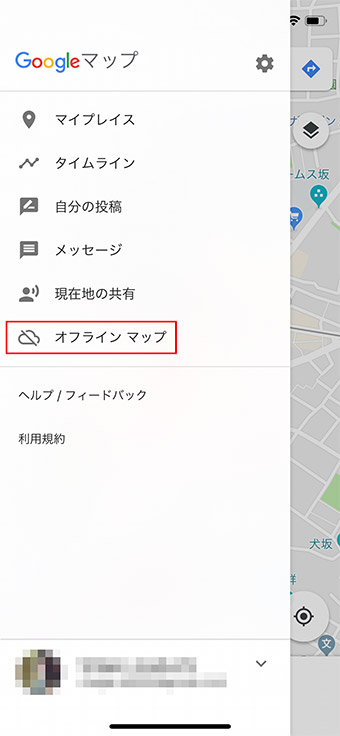
メニューが表示されるので、「オフラインマップ」をタップする
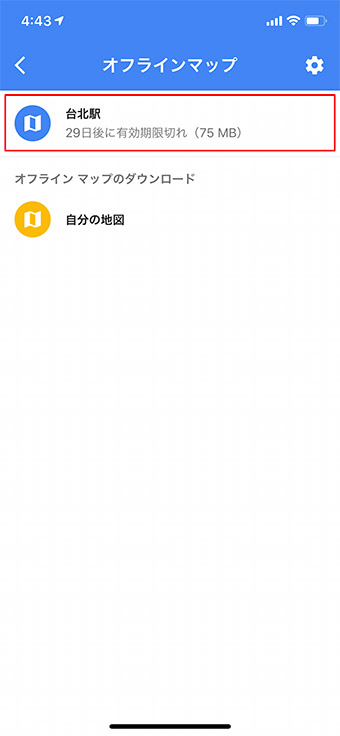
ダウンロードされた地図の名前が表示される。名前をタップすると詳細を確認できる
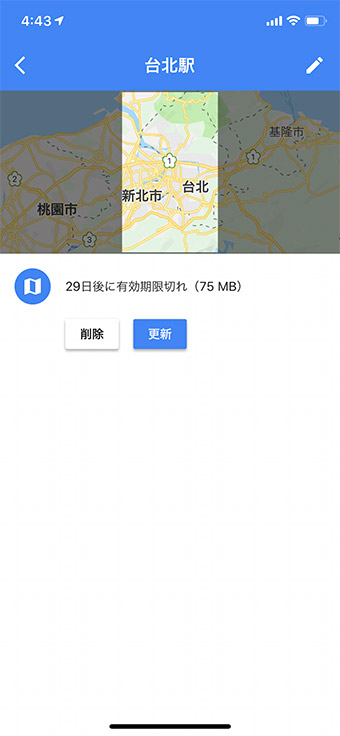
詳細画面では、名前の変更や有効期限の確認、地図の更新ができる。出かける前に状況を確認し、更新しておくのがお勧めだ
ダウンロードできない地域は「MAPS.ME」を使う
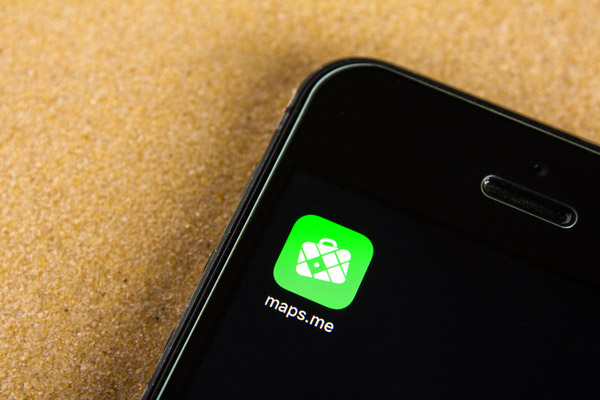
(Image:Droidfoto / Shutterstock.com)
Googleマップの場合、一部地域はオフラインマップに対応していない。そのような地域で地図を確認したいときは、オフラインで利用できる地図アプリ「MAPS.ME」がお勧めだ。選択した地域の地図をあらかじめダウンロードしておけば、すべてオフラインで地図を表示できる。ダウンロードは地域ごとなので、Googleマップのダウンロードより圧倒的に簡単・便利だ。
地図は世界中の人が編集できる「Open Street Map」を利用しているので、交通機関、レストランやホテル、銀行やATMなど、様々な情報が日々更新されている。また、Googleマップに比べ、ダウンロードするデータサイズが小さいので、ストレージ領域に負担が少ない。アプリの操作方法はGoogleマップに近く、迷うことはないだろう。また、ナビ機能や検索機能などの機能も充実している。うれしいのが、すべての機能が無料で利用できること。旅行することが多い人は、ぜひ使ってみてはいかがだろうか。
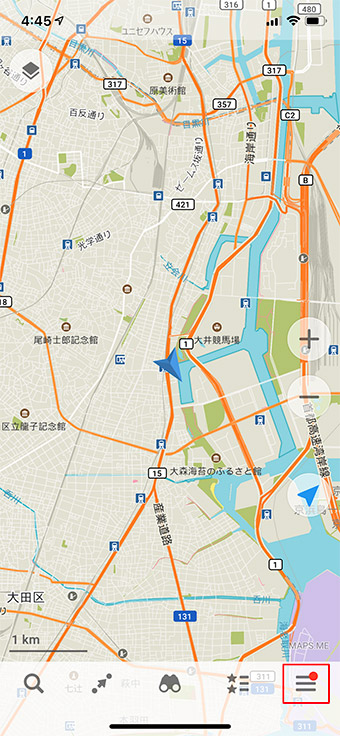
「MAPS.ME」を初めて起動したときは、画面右下の「≡」をタップする
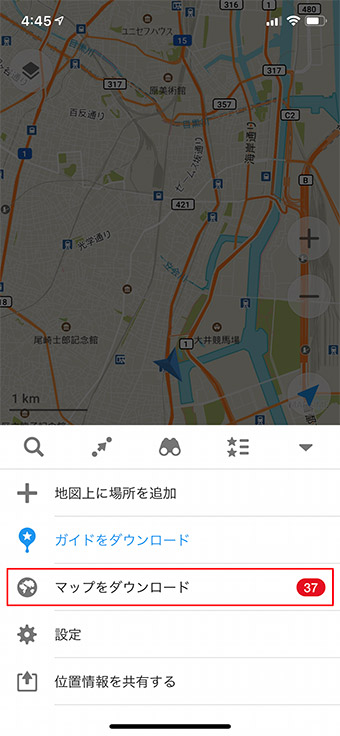
メニューが表示されるので、「マップをダウンロード」をタップする
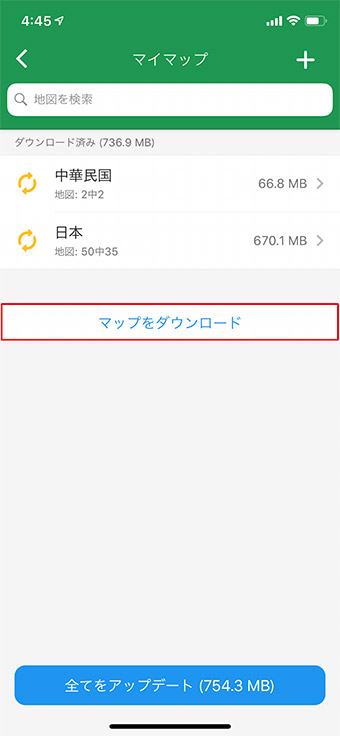
「マイマップ」画面が表示されるので、「マップをダウンロード」をタップ
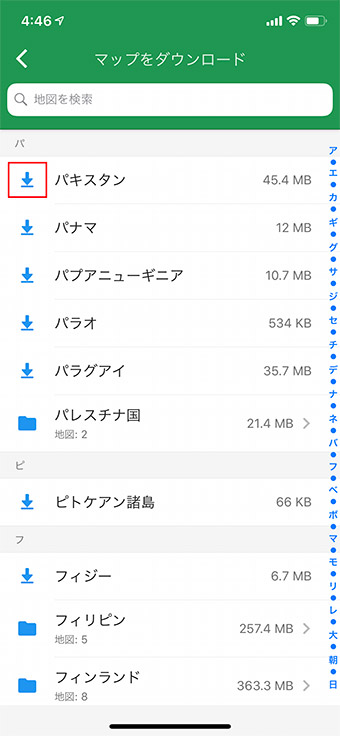
利用したい地域の地図をダウンロードする。これで「MAPS.ME」が利用できるようになる。地図に更新がされると通知が来るので、適宜アップデートしよう
普段の生活から旅行先まで活躍する地図アプリ。特に海外などに行くときは、日本やWi-Fiが使えるホテルなどであらかじめ地図をダウンロードしておこう。